Actualización a Ubuntu 24.04 LTS Noble Numbat: guía paso a paso
hace 1 año

Canonical lanzó Ubuntu 24.04 “Noble Numbat” el 25 de abril. Noble Numbat marca la décima versión LTS (Long Term Support) de Ubuntu y contiene varias mejoras de seguridad y rendimiento.
Ubuntu 23.10 “Mantic Minotaur”, lanzado el 20 de octubre de 2023, aún recibe actualizaciones de seguridad hasta julio de 2024. Aun así, no hay ninguna razón por la que no puedas cambiar a 24.04 hoy.
En esta guía, aprenderá los pasos que debe seguir para actualizar de Ubuntu 23.10 a Ubuntu 24.04.
¿Por qué actualizar a Ubuntu 24.04 Noble Numbat?
Una de las principales ventajas de cambiar a Ubuntu 24.04 Noble Numbat es que, como versión LTS, los usuarios recibirán cinco años de mantenimiento de seguridad gratuito en el repositorio principal de Ubuntu.
Los usuarios que se inscriban en Ubuntu Pro, que es gratuito para uso personal, se beneficiarán de cinco años adicionales de actualizaciones tanto para el repositorio principal como para el universal.
Los suscriptores también pueden comprar el complemento de soporte heredado para obtener dos años de soporte adicional.
Si hasta 12 años de soporte no son suficientes, Noble Numbat incluye nuevas funciones de seguridad, incluidas restricciones de espacio de nombres de usuario, fortalecimiento binario y desactivación de versiones anteriores de TLS y AppArmor 4.
Lo más importante es que todos los paquetes binarios de Ubuntu 24.04 se han reconstruido teniendo en cuenta la puerta trasera oculta en el paquete de compresión de datos xz Utils, descubierta a principios de abril.
Lee las notas de la versión de Noble Numbat para descubrir todas las ventajas de la actualización.
Cómo funciona
Aunque técnicamente puedes actualizar a Ubuntu 24.04 Noble Numbat usando la Terminal (ver más abajo), Ubuntu admite actualizaciones fáciles a la próxima versión usando el Actualizador de software integrado.
Para actualizar, primero debe utilizar el actualizador de software para asegurarse de que su instalación de Ubuntu 23.10 esté actualizada. Luego, puede volver a ejecutar el actualizador de software para actualizar a Ubuntu 24.04.
A continuación, Ubuntu 23.10 iniciará el proceso de actualización y se conectará a los canales de software necesarios y a los paquetes correspondientes. También se le ofrecerá la opción de eliminar los paquetes obsoletos.
Ubuntu desactiva los repositorios de terceros y los PPA de forma predeterminada. Una vez que el sistema operativo se actualice a la versión 24.04, podrá volver a habilitarlos mediante la línea de comandos.
Paso 1. Prepare su sistema
El proceso de actualización a Ubuntu 24.04 Noble Numbat es sencillo. Sin embargo, siempre es buena idea seguir algunas precauciones básicas al realizar cambios importantes en el sistema operativo.
- Guarde y cierre todos los archivos abiertos y todos los programas en ejecución.
- Si está utilizando un dispositivo portátil, asegúrese de que esté enchufado a una fuente de alimentación para evitar que la batería se agote durante la actualización.
- Asegúrese de ejecutar una copia de seguridad completa del sistema utilizando su utilidad favorita.
A continuación, comprueba que tu versión actual de Ubuntu 23.10 esté actualizada. La forma más sencilla de hacerlo es:
- Haga clic en el selector de espacio de trabajo en la parte superior izquierda y luego escriba “actualizar” en el cuadro de búsqueda.
- Haga clic en el icono “Actualizador de software” para iniciar la utilidad.
El actualizador de software buscará y mostrará las actualizaciones disponibles. Haga clic en “Instalar ahora” y luego ingrese su contraseña de administrador para descargarlas y aplicarlas.
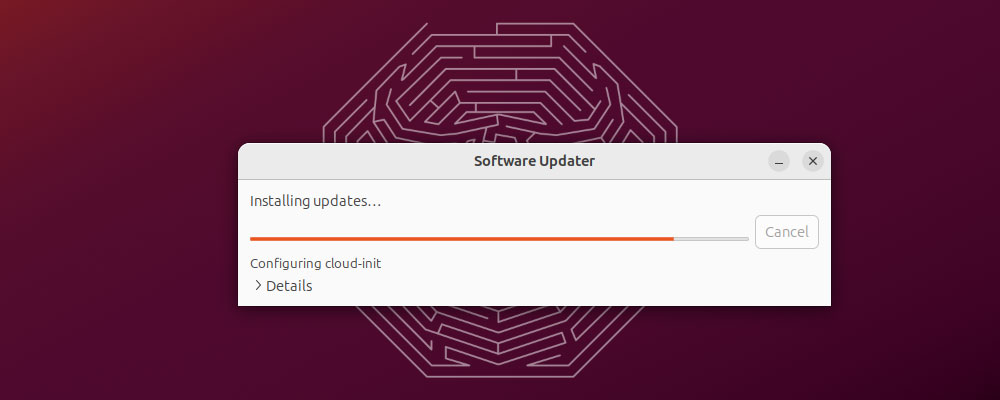
Si Ubuntu 23.10 requiere que reinicie para aplicar alguna actualización, haga clic en “Reiniciar ahora”.
También puedes usar la línea de comandos para actualizar Ubuntu 23.10. Abre la terminal y ejecuta:
sudo apt update y sudo apt full-upgrade
Presione “Y” para actualizar Ubuntu 23.10 a la versión más reciente.
Paso 2. Prepárese para actualizar
Durante el proceso de actualización, es probable que el sistema requiera que lo reinicie. Si es así, inicie sesión nuevamente en el escritorio de Ubuntu.
Ahora puede repetir los pasos anteriores para iniciar el Actualizador de software a través del conmutador de espacio de trabajo (arriba a la izquierda).
A continuación verás una notificación que indica que Ubuntu 23.10 está actualizado pero que hay una nueva versión (24.04) disponible. Selecciona “Actualizar” para continuar.
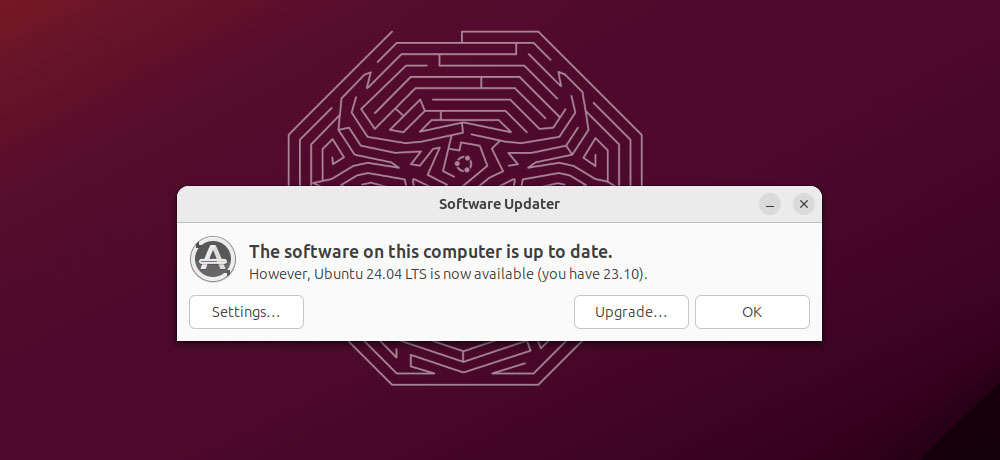
Al principio, no vimos esta opción durante nuestras pruebas, ya que estábamos intentando actualizar solo unas horas después de que Ubuntu 24.04 estuviera disponible. Si tienes el mismo problema después de iniciar el Actualizador de software, cierra la utilidad y luego inicia la Terminal.
Desde aquí, ejecute:
sudo update-manager -c
Si recibe una notificación que indica que no se ha encontrado una nueva versión de Ubuntu, agregue el indicador '-d' al comando:
sudo update-manager -c -d
Ahora debería iniciarse la herramienta de actualización.
Paso 3. Iniciar la actualización
Una vez que se inicie el asistente de actualización, se mostrará una breve introducción a Ubuntu 24.04 LTS Noble Numbat y un enlace a las notas de la versión. Tómese el tiempo de visitar el enlace y leerlas para descubrir todas las últimas mejoras en Noble Numbat.
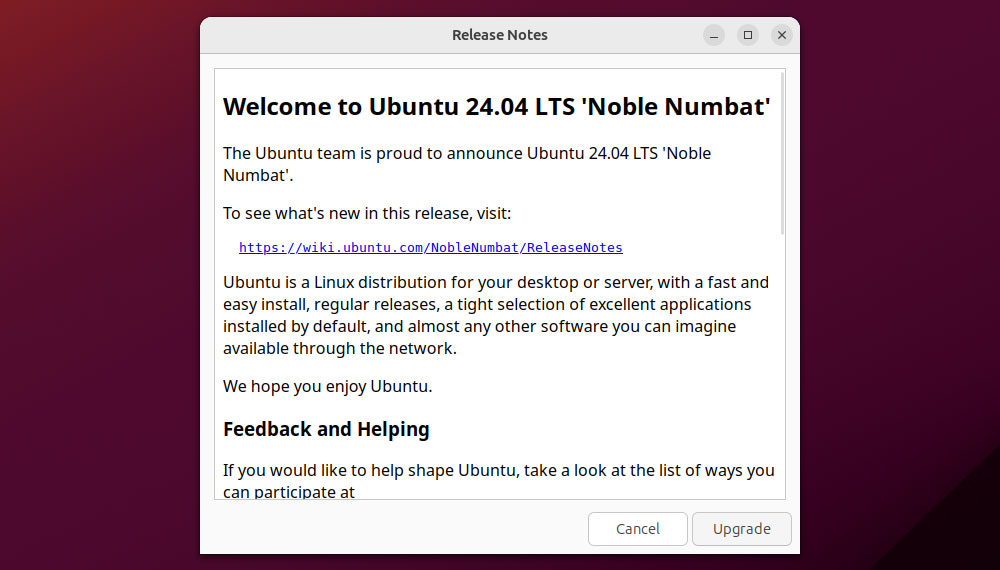
A continuación, seleccione “Actualizar” para comenzar a descargar la herramienta de actualización de la versión. Una vez que esto se haya completado, la herramienta se iniciará y dirá que está “Preparándose para actualizar”. Aparecerá una ventana que preguntará: “¿Desea iniciar la actualización?”
Lea la información que se incluye aquí, ya que enumera la cantidad de paquetes que se deben instalar y el espacio necesario. Luego, haga clic en “Iniciar actualización” para continuar.
Paso 4. Instale las actualizaciones
La herramienta de actualización de lanzamiento comenzará configurando nuevos canales de software y luego comenzará a descargar los nuevos paquetes mencionados en el paso anterior.
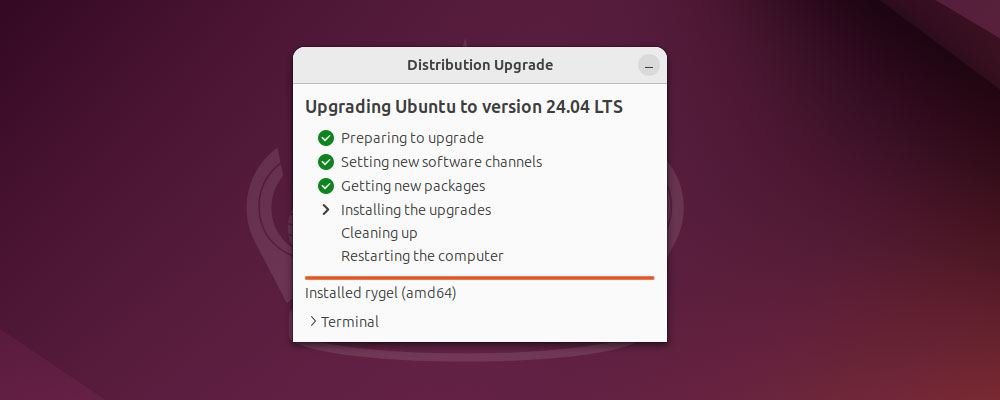
Durante este proceso, es posible que vea un mensaje sobre “libc6” que le pregunte si Ubuntu debe reiniciar los servicios durante las actualizaciones de paquetes sin preguntar. Haga clic en “Siguiente” para confirmar.
A medida que la herramienta de actualización de la versión comienza a instalar las actualizaciones, es posible que notes que el fondo de pantalla del sistema cambiará al fondo predeterminado de Noble Numbat. En esta etapa, también puedes hacer clic en “Terminal” para ver información detallada sobre el proceso de actualización.
Paso 5. Limpieza
Cuando la herramienta de actualización de versión llegue a la etapa de limpieza, aparecerá una ventana que lo invitará a “Eliminar paquetes obsoletos”.
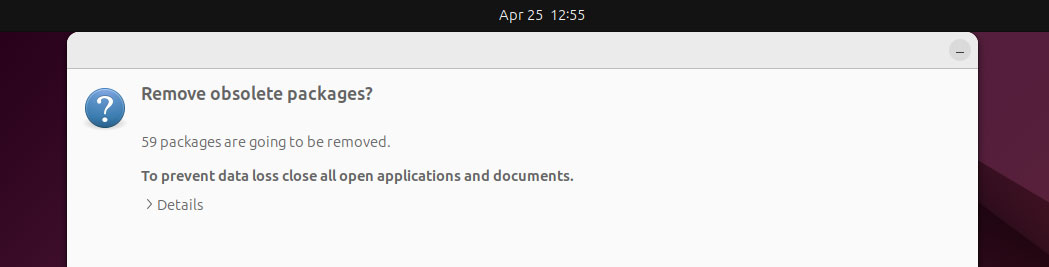
Si no está seguro de qué hacer, seleccione “Detalles” para ver una lista de paquetes redundantes. Puede elegir “Conservarlos”, pero para ahorrar espacio le recomendamos que elija “Eliminar”.
Paso 6. Confirme su actualización
Independientemente de si elige eliminar los paquetes obsoletos o no, Ubuntu le solicitará que reinicie el sistema operativo para completar la actualización. Seleccione “Reiniciar ahora” para continuar.
Una vez que haya iniciado sesión en el escritorio de Ubuntu 24.04, puede volver a comprobar que la actualización se realizó correctamente a través de Configuración del sistema. Simplemente haga clic en el selector de espacios de trabajo en la parte superior izquierda e ingrese "acerca de" en la barra de búsqueda.
Desde aquí, seleccione “Acerca de” en Configuración para ver la versión de su sistema operativo.
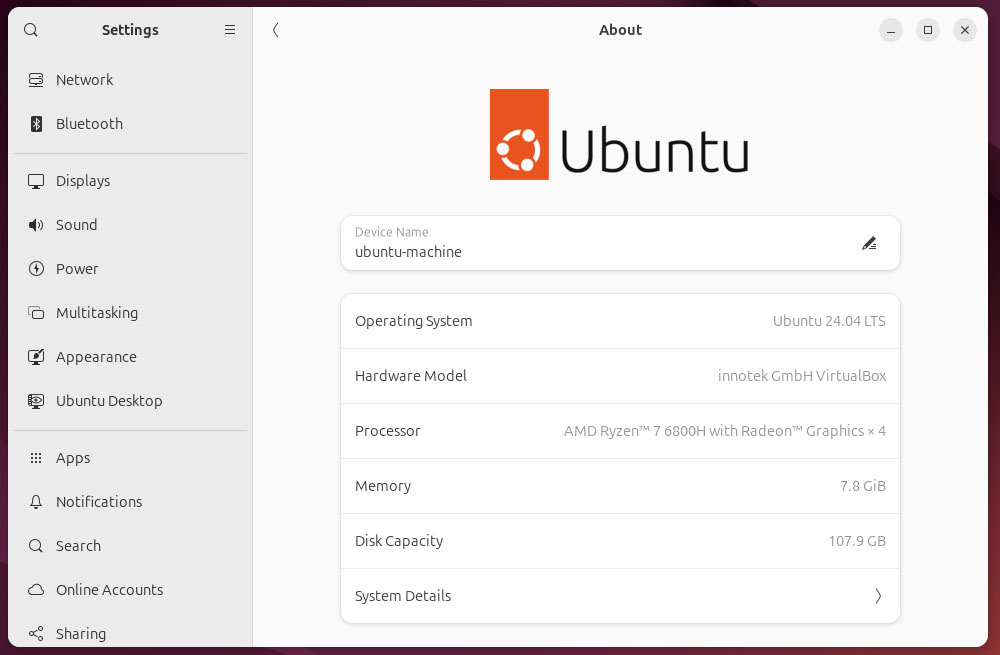
También puedes comprobar la versión actual de Ubuntu a través del comando de Terminal:
lsb_release-a
Paso 7. Vuelva a habilitar los PPA y los repositorios
Cuando se actualiza Ubuntu a una nueva versión, de forma predeterminada, se desactivan todos los repositorios de terceros y los PPA. Afortunadamente, es fácil volver a habilitarlos a través de la Terminal.
En Ubuntu 24.04 LTS, Noble Numbat ha eliminado el tradicional /etc/apt/sources.list en favor de /etc/apt/sources.list.d/ubuntu.sources para gestionar la configuración de las fuentes. Esto es para mantener el SO en línea con el nuevo formato “deb822”.
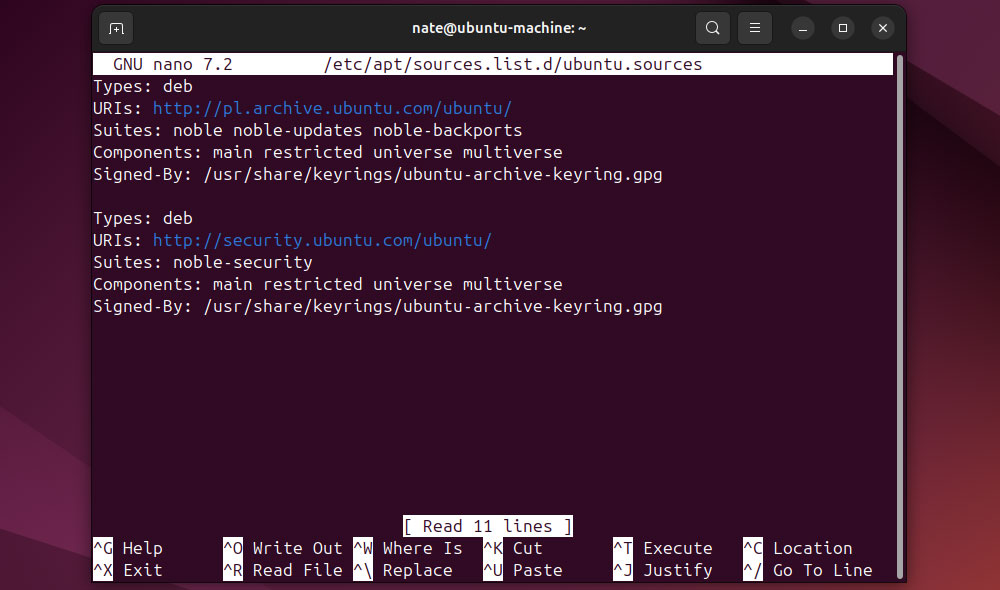
Sin embargo, el proceso básico para habilitar repos/PPAS sigue siendo el mismo:
- Inicie la terminal y ejecute:
sudo nano /etc/apt/sources.list.d/ubuntu.sources - Si algún repositorio de terceros o PPA que utiliza no está habilitado, elimine el "#" al comienzo de la línea correspondiente.
- Escriba Ctrl + X, luego Y para salir y guardar los cambios.
Estar al día
Incluso después de haber actualizado a Ubuntu 24.04, siempre debe comprobar si se han publicado más actualizaciones. Para ello, repita las instrucciones del paso 1 para ejecutar el Actualizador de software.
Alternativamente, inicie la Terminal y luego ejecute:
sudo apt-get update y sudo apt-get upgrade
El uso de la Terminal es ventajoso en este caso, ya que le avisará si alguno de sus repositorios/PPA de terceros aún está deshabilitado.
Actualizar a Ubuntu 24.04 mediante la línea de comandos
Si eres un usuario experimentado de Linux, es posible que prefieras actualizar a través de la línea de comandos. Este enfoque tiene algunas ventajas, ya que no hay ventanas ni botones que gestionar, pero primero asegúrate de realizar el Paso 1 (arriba) para preparar el sistema y ejecutar una copia de seguridad completa.
A continuación, abra la Terminal y ejecute:
sudo do-release-upgrade
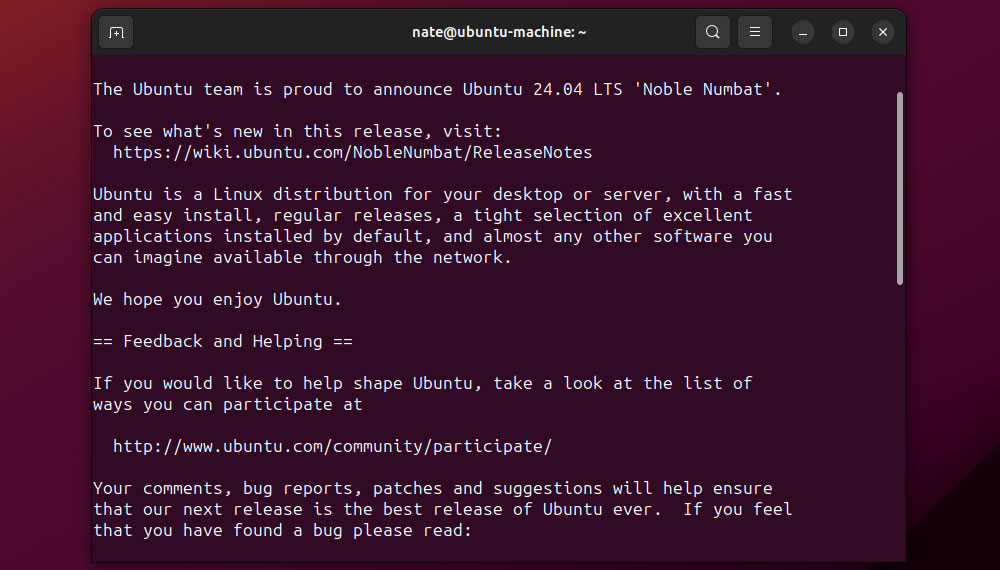
Este comando comprobará específicamente si hay una nueva versión de Ubuntu y le preguntará si desea continuar con la actualización. Pulse "y" para continuar.
Cuando ejecutamos este comando en la terminal para este tutorial, vimos un mensaje que indicaba que no había ninguna nueva versión de Ubuntu disponible. Pudimos solucionarlo agregando el indicador '-d', es decir
sudo do-release-upgrade -d
Esperamos que esta guía paso a paso le resulte útil para actualizar de Ubuntu 23.10 a 24.04, lo que permitirá que su sistema se beneficie de hasta 12 años de actualizaciones de seguridad, mejoras de rendimiento y las últimas funciones.
Nota del editor: Las imágenes y capturas de pantalla de Ubuntu que aparecen en este artículo se atribuyen a Canonical.
Si quieres conocer otros artículos parecidos a Actualización a Ubuntu 24.04 LTS Noble Numbat: guía paso a paso puedes visitar la categoría Tecnología.
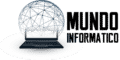
Otras noticias que te pueden interesar